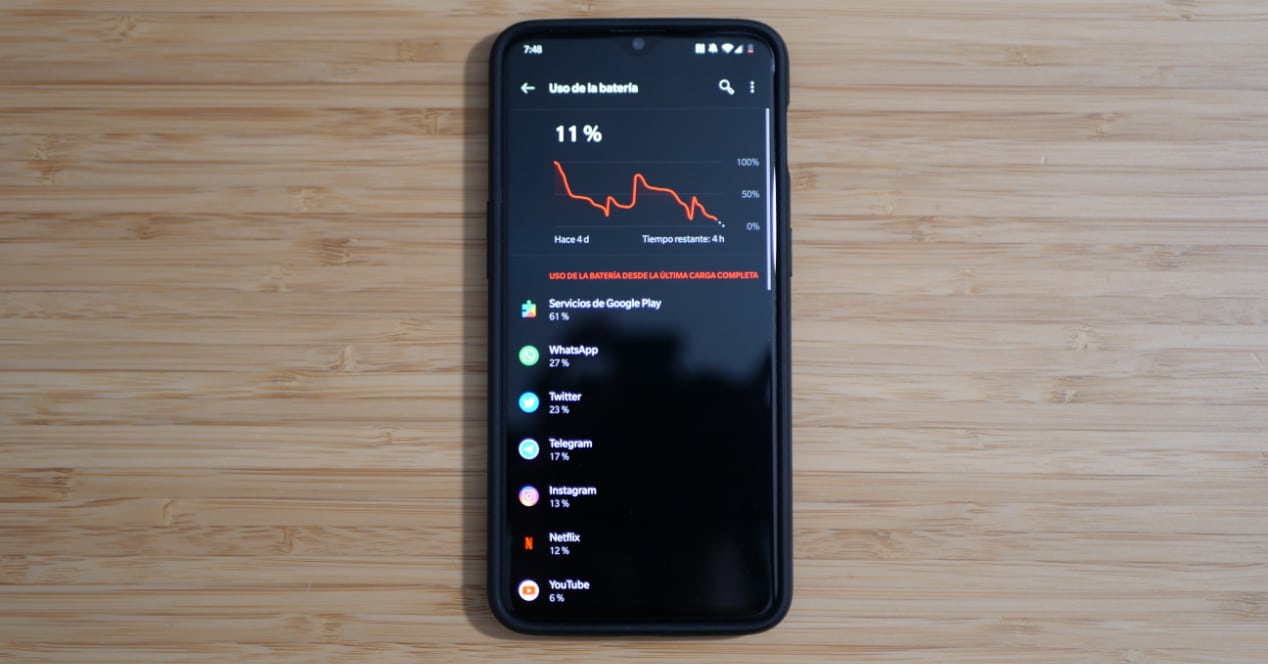
Các Dịch vụ Google Play có vẻ như họ đang gây ra vấn đề với mức tiêu thụ pin cho một số người dùng Android. Nếu đây là trường hợp của bạn, chúng tôi sẽ chỉ cho bạn một số giải pháp khả thi cho đến khi chính Google quyết định áp dụng bản cập nhật mới.
Dịch vụ Google Play và vấn đề về pin trên Android
Nếu với các bản cập nhật mới nhất cho thiết bị đầu cuối Android của bạn, bạn đã xác minh rằng mức tiêu thụ pin cao hơn bình thường, thì sự cố có thể đến từ Dịch vụ của Google Play. Một số người dùng, nhưng không phải tất cả, đã có thể xác minh rằng mức tiêu thụ mà họ đang thực hiện đã tăng lên. Nếu bạn muốn biết liệu nó có xảy ra với bạn hay không, thì đây là điều đầu tiên bạn nên làm.
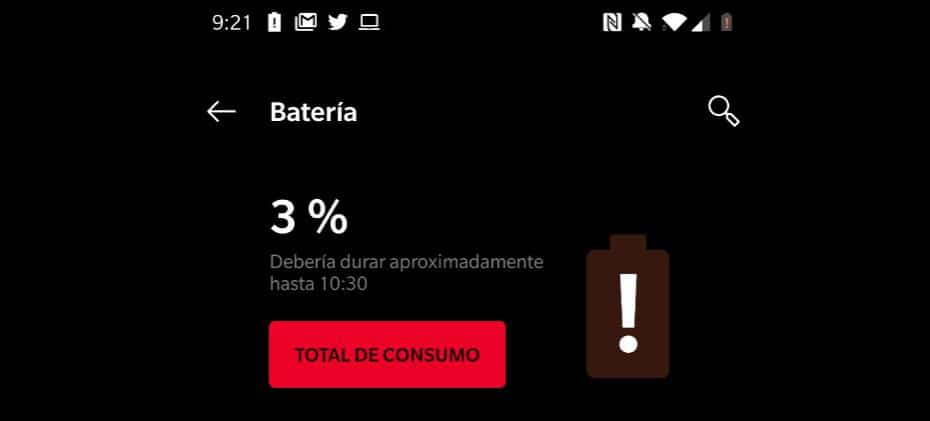
Cập nhật các dịch vụ của Google Play
Mở cài đặt hệ thống và đi đến phần Pin. Một khi bên trong, nhấn vào biểu tượng Tổng mức tiêu thụ. Tùy thuộc vào lớp Android mà bạn sử dụng, bạn có thể thấy một số khác biệt, nhưng về cơ bản thì sẽ giống nhau ở tất cả chúng. Khi dữ liệu xuất hiện, bạn có thể kiểm tra mức tiêu thụ pin của từng ứng dụng. Nếu Dịch vụ của Google Play cao hơn bình thường, thì bạn đã có thủ phạm.
Làm cách nào để khắc phục sự cố về pin với Google Play Services? Hãy xem nó. Theo một số người dùng, đó là phiên bản 18.3.82 một trong những nguyên nhân gây ra sự tiêu hao pin tăng lên. Để ngừng tiêu thụ, có một số tùy chọn.
Đầu tiên là chờ đợi của chính mình cập nhật google. Để kiểm tra xem bạn có thực sự đang sử dụng phiên bản mới nhất hay không, bạn có thể làm như sau:
- Thăm Ứng dụng và thông báo.
- Sau đó, nhấp vào Xem tất cả ứng dụng.
- Tìm kiếm Dịch vụ Google Play.
- Khi bạn cung cấp nó, bạn sẽ có thể biết phiên bản hiện tại bạn đã cài đặt là gì.
Để tìm hiểu xem có bản cập nhật nào không, hãy nhấp vào Chi tiết ứng dụng rồi nhấp vào Cập nhật hoặc Cài đặt. Nếu chẳng may cách này không hiệu quả, thì hãy chuyển sang giải pháp khả thi thứ hai.
Xóa dữ liệu và bộ nhớ cache của Google Play Services và Play Store
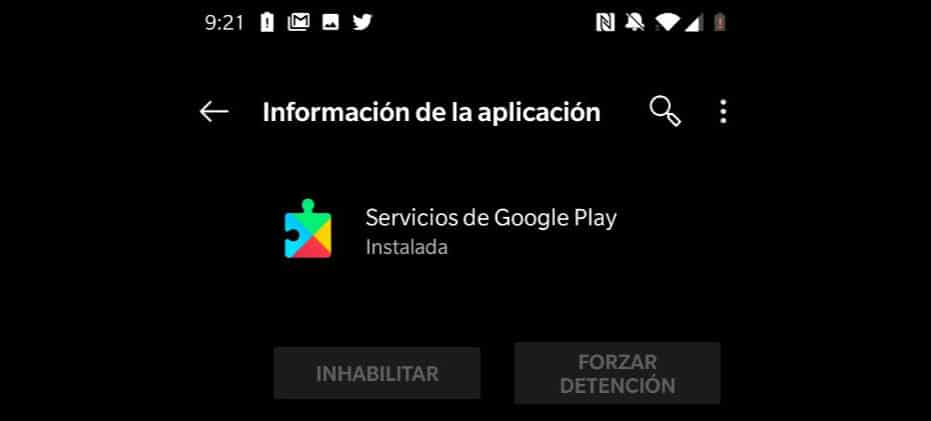
Nếu cách trên không hiệu quả với bạn hoặc bạn trực tiếp muốn cố gắng đảm bảo rằng mức tiêu thụ năng lượng sẽ trở lại như mọi khi, đây là hai bước nữa mà bạn có thể thực hiện. Đầu tiên là xóa dữ liệu và bộ nhớ cache của Google Play Services. Để làm điều này, hãy làm như sau:
- Mở Cài đặt và đi tới Ứng dụng và thông báo.
- Nhấn Tất cả ứng dụng và sau đó là Dịch vụ của Google Play.
- Ở đó, nhấp vào tùy chọn Lưu trữ.
- Sau đó xóa bộ nhớ cache.
- Sau đó, cũng nhấp vào Xóa bộ nhớ.
Bước thứ hai là làm tương tự với Cửa hàng play. Tức là trong cùng tùy chọn Ứng dụng và thông báo -> Xem tất cả ứng dụng -> Cửa hàng Google Play bạn cung cấp Dung lượng và xóa cả bộ nhớ cache và dữ liệu.
Cập nhật lên phiên bản Beta của Dịch vụ Cửa hàng Play hoặc quay lại phiên bản trước

Nếu cách trên không phù hợp với bạn, bạn có thể thử thêm hai tùy chọn nữa, mặc dù ý nghĩa của cả hai là khác nhau.
Đầu tiên là Trở thành Người thử nghiệm bản beta của Dịch vụ Google Play. Để làm điều này, bạn chỉ cần truy cập trang web sau và nhấp vào Trở thành một nút thử nghiệm. Sau khi kích hoạt, bạn sẽ nhận được thông báo trên điện thoại để cập nhật các phiên bản mới hơn đang trong quá trình thử nghiệm.
Tùy chọn này, khi sử dụng các phiên bản beta, có thể khiến bạn gặp phải một số kiểu đóng không mong muốn. Mặt tích cực là, nếu điều đó không xảy ra, thì bạn sẽ luôn đi trước những người dùng còn lại về các cải tiến. Nhưng những gì đã nói, các phiên bản ổn định và cuối cùng tốt hơn của bất kỳ ứng dụng hoặc hệ thống nào.
Giải pháp thứ hai và hiệu quả nhất sẽ là Quay lại phiên bản trước của Google Play Services nơi không có vấn đề về pin. Để làm điều đó bạn sẽ phải tải xuống apk trước đó đến 18.3.82 từ Google Play Services và cài đặt nó. Điều này không phức tạp, nhưng nó yêu cầu bạn phải có quyền cài đặt ứng dụng từ các nguồn không xác định được kích hoạt.
Khuyến nghị của chúng tôi là cố gắng giải quyết vấn đề bằng cách xóa dữ liệu và bộ đệm Trong trường hợp đầu tiên. Nếu nó không hoạt động, hãy thử sử dụng phiên bản beta. Và nếu không, thì hãy kiên nhẫn cho đến khi có bản cập nhật tiếp theo. Bằng cách này, bạn tránh "phá vỡ" thứ gì đó trên thiết bị đầu cuối Android của mình. Rằng nếu bạn không có một số kinh nghiệm, bạn có thể tốn nhiều tiền hơn để giải quyết sau này.